آموزش بهینه سازی عملکرد ویندوز:
در دنیای امروزی، سرعت و کارایی سیستم های کامپیوتری از اهمیت بالایی برخوردار است. بهینه سازی عملکرد ویندوز می تواند به شما کمک کند تا سیستم خود را سریع تر و کارآمدتر کنید. در این مقاله، روش هایی ساده و مؤثر برای افزایش سرعت و کارایی سیستم، از جمله غیرفعال کردن برنامه های راه انداز را بررسی خواهیم کرد.
1. غیرفعال کردن برنامه های راه انداز برای بهینه سازی
برنامه های راه انداز (Startup Programs) برنامه هایی هستند که به طور خودکار در هنگام بوت شدن سیستم اجرا می شوند. این برنامه ها می توانند زمان راه اندازی سیستم را افزایش دهند و منابع سیستم را مصرف کنند. برای غیرفعال کردن آنها:
1. باز کردن Task Manager:
– با فشار دادن کلید ترکیبی Ctrl + Shift + Esc، Task Manager را باز کنید.
2. انتقال به تب Startup:
– در بالای پنجره، به تب ‘Startup’ بروید. در اینجا لیستی از برنامه هایی که در ابتدای کار راه اندازی می شوند، مشاهده خواهید کرد.
3. غیرفعال کردن برنامه ها:
– با کلیک راست بر روی برنامه هایی که نمی خواهید در هنگام راه اندازی اجرا شوند، گزینه ‘Disable’ را انتخاب کنید.
2. استفاده از Disk Cleanup
ابزار Disk Cleanup به شما کمک می کند تا فایل های زائد و غیرضروری را از سیستم خود پاک کنید. برای استفاده از این ابزار:
1. جستجوی Disk Cleanup:
– در نوار جستجوی ویندوز، ‘Disk Cleanup’ را جستجو کرده و آن را باز کنید.
2. انتخاب درایو:
– درایوی که می خواهید پاک سازی کنید را انتخاب کنید و بر روی OK کلیک کنید.
3. انتخاب فایل ها برای حذف:
– نوع فایل هایی که می خواهید حذف کنید را انتخاب کنید و سپس بر روی ‘OK’ و بعد از آن ‘Delete Files’ کلیک کنید.

3. غیرفعال کردن جلوه های بصری برای بهینه سازی
ویندوز دارای جلوه های بصری زیادی است که می تواند به کاهش کارایی سیستم منجر شود. برای غیرفعال کردن این جلوه ها:
1. بازه System Properties:
– بر روی ‘This PC’ راست کلیک کنید و ‘Properties’ را انتخاب کنید. سپس بر روی ‘Advanced system settings’ کلیک کنید.
2. انتقال به تب Advanced:
– در پنجره System Properties، به تب ‘Advanced’ بروید.
3. تنظیمات Performance:
– در بخش Performance بر روی ‘Settings’ کلیک کنید. در پنجره جدید، می توانید جلوه های بصری را غیرفعال کنید یا بر روی ‘Adjust for best performance’ کلیک کنید.
4. مدیریت فایل های موقت و کش متناسب با مرورگر برای بهینه سازی
فایل های موقت و کش مرورگرها می توانند فضای دیسک را اشغال کنند و عملکرد وب گردی را کند نمایند. بنابراین، مطمئن شوید که آنها را به طور مرتب پاک کنید.
5. به روزرسانی و بهینه سازی ویندوز و درایورها
به روز نگه داشتن ویندوز و درایورهای سخت افزار شما می تواند به افزایش عملکرد سیستم کمک کند. برای به روزرسانی:
1. تنظیمات به روزرسانی ویندوز:
– به بخش ‘Settings’ بروید، سپس ‘Update & Security’ و در نهایت ‘Windows Update’ را انتخاب کنید.
2. بررسی به روزرسانی ها:
– بر روی ‘Check for updates’ کلیک کنید و دستورالعمل ها را دنبال کنید.
نتیجه گیری
با استفاده از نکات بیان شده در این مقاله، می توانید بهینه سازی عملکرد ویندوز خود را آغاز کرده و سرعت و کارایی سیستم خود را افزایش دهید. فراموش نکنید که این مراحل را به طور مرتب انجام دهید تا از عملکرد بهینه سیستم خود اطمینان حاصل کنید. بهینه سازی عملکرد ویندوز نه تنها به تجربه کاربری بهتری منجر می شود بلکه طول عمر سیستم شما را نیز افزایش خواهد داد.







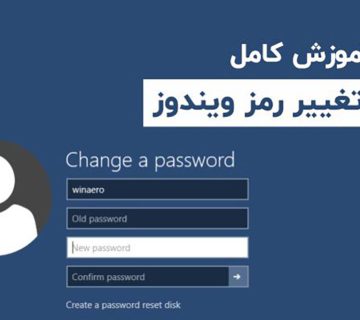
سلام مطلب جذابی بود و خیلی دردم خورد مرسی که وقت گذاشتید
تشکر ????